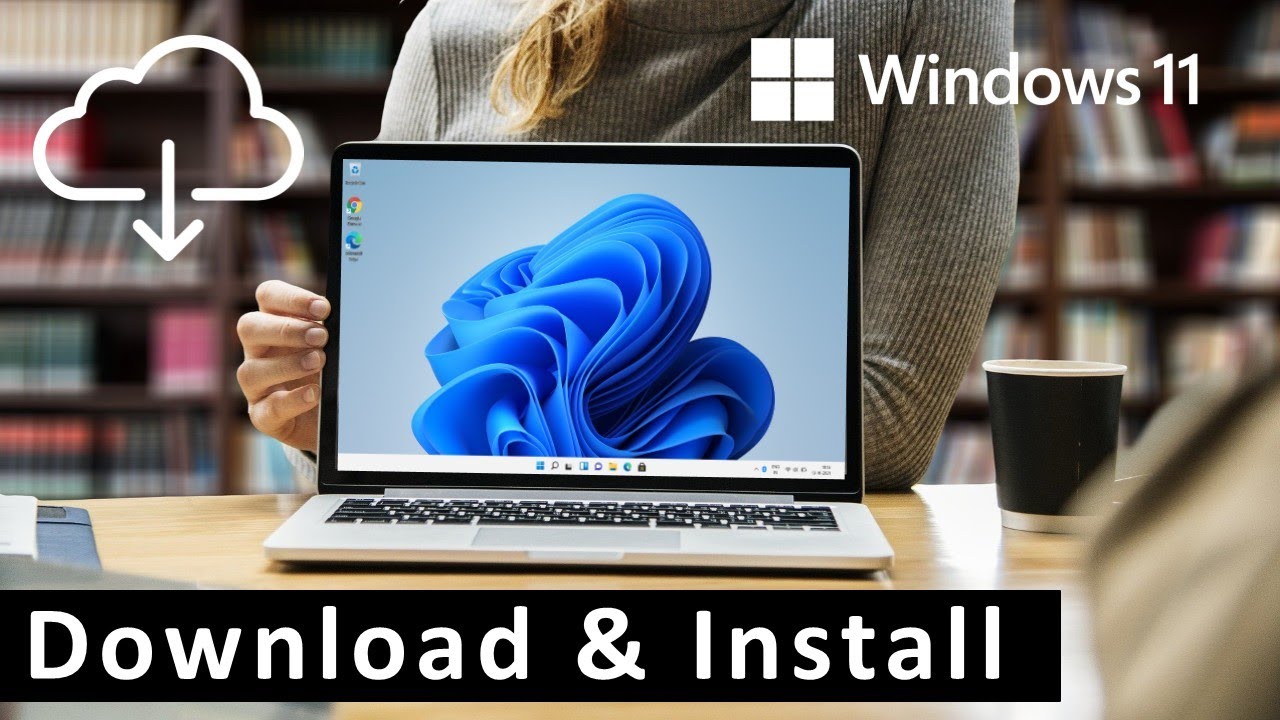最初に発売されてからかなりの時間が経ちましたが、Microsoft は依然として Windows 10 ユーザーに無料のアップデートとして新しいオペレーティング システムを提供しています。 Windows 11 も、 Windows 10 と比較して ダウンロードする価値のある新機能がオペレーティング システムに大量にあるため、小規模なリリースではありません。ただし、Windows 11 のダウンロード方法が分からず行き詰まっている場合は、私たちがサポートします。
現在、 Windows 11 をダウンロードしてインストールするには 5 つの主な方法があります。最善の方法は、PC の Windows Update を通じて無料で入手できるまで待つことです。 2 番目の方法では、インストール アシスタントを介して PC に強制的にダウンロードさせることができます。 3 番目の方法では、Windows Insider Program を使用します。これら 3 つの方法では、ファイルやデータが失われることはありません。
Windows 11 を入手する 4 番目の方法としてメディア作成ツールを試したり、
Windows 11 を入手するには、
システム要件を満たす
必要があることに注意してください。そうでない場合は、
インストールを調整して動作させる方法が
ありますが、それを行うと、PC が Microsoft から更新プログラムを取得できなくなる可能性があります。
PC Health Check アプリを
チェックして、システムが動作していることを確認することをお勧めします。
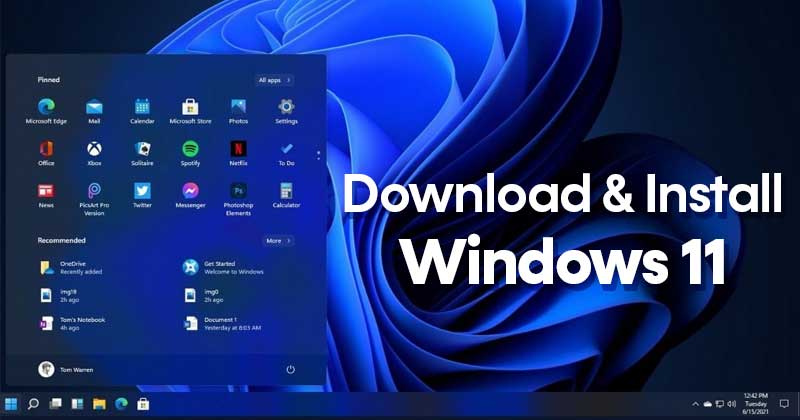
Windows Updateからインストールする方法
Windows 11 を入手する最も簡単な方法は、Windows Update を使用することです。 Windows Update にメッセージが表示されるため、PC で使用できるようになったことがわかります。インストールを続行するには、次の手順に従ってください。このオプションを使用すると、PC 上のデータやファイルが失われることはありません。
ステップ 1: [設定] > [更新とセキュリティ] に進みます。 そこから、 「アップデートを確認」をクリックします。
ステップ 2: Windows 11 へのアップグレードの準備が完了し、無料であることを 求めるプロンプトが表示されます。青色の 「ダウンロードしてインストール」 ボタンをクリックし、 「同意してインストール」 ボタンをクリックして条件に同意します。
ステップ 3: Windows Update の下に Windows 11 へのアップグレードが 割合とダウンロード ステータスとともに表示されます。完了するまで待ちます。

ステップ 4:
完了すると、PC を再起動するように求めるプロンプトが表示されます。青い箱の中に表示されます。 [
今すぐ再起動]
オプションを選択します。 PC は Windows 11 のインストールを続行し、数回再起動します。完了すると、次の場所に移動します。

インストールアシスタントを使用してインストールする方法
Windows Update に Windows 11 が表示されない場合は、
ステップ 1: Microsoft の Windows 11 ダウンロード Web サイト にアクセスします。上部の [Windows 11 Installation Assistant] オプションを確認し、青い [ 今すぐダウンロード] ボタンをクリックします。
ステップ 2: ツールがダウンロードされるまで待ちます。完了したら、起動します。プロンプトが表示されたら、 「はい」 をクリックします。
ステップ 3: ポップアップ ボックスで、 [同意してインストール] を選択する必要があります。 ここからは 3 段階のプロセスになります。最初のステップの一環として、Windows 11 がダウンロードされるまで待ちます。接続速度によっては、時間がかかる場合があります。 Microsoft の利用規約とサービスへの同意を求められる場合があります。
ステップ 4: 2 番目のステップでは、Windows 11 はダウンロードの整合性を検証します。数秒かかるはずです。
ステップ 5: 3 番目のステップでは、Windows 11 のバックグラウンドでのインストールに関するプロンプトが表示されます。インストールして待ちます。 PC の速度によっては、時間がかかる場合があります。通常は 30 分以上かかります。

ステップ 6: 3 番目のフェーズが完了したら、 「今すぐ再起動」 ボタンをクリックします。サインアウトしようとしているというメッセージが表示されます。 PC が再起動して Windows 11 がインストールされるまで待ちます。PC と CPU の速度と使用年数に応じて、最大 30 分から 1 時間かかる場合があります。
ステップ 7:
Windows 11 のインストール中、画面に
「更新作業中」
と表示されます。進捗状況がパーセンテージで示されます。 PC が数回再起動しますので、しばらくお待ちください。完了すると、サインイン ページに移動し、

Windows Insider Program を通じてインストールする方法
上記の 2 つの方法がうまくいかない場合は、Windows Insider Program を通じて Windows 11 をインストールできます。 Windows Insider Program ではまだプレビュー バージョンの不安定なバージョンがインストールされるため、これは最後の手段です。
ステップ 1: [設定] > [更新とセキュリティ] > [Windows Insider Program] に移動します。次に、Microsoft アカウントをリンクします。
Windows Insider Program を初めて使用する場合は、開発、ベータ、リリース プレビューという複数のチャネルがあることに気づくでしょう。現在、Windows 11 はベータ版と開発シャネルでテストされています。あなたに合ったものをお選びください。
ステップ 2: ベータ チャネルは、Windows 11 をテストするための最も安定したエクスペリエンスの 1 つです。このチャネルに参加することを選択した場合、多くのバグや問題が発生することはありません。ただし、ベータ チャネルのリリースは数週間ごとにのみ行われることに注意してください。
Microsoft の Windows 11 の最新かつ最高のバージョンが必要な場合は、毎週リリースされ、すべての新機能が含まれる開発チャネルに参加する必要があります。一方、 Release Preview では 、今後の Windows 10 アップデートをプレビューできます。
ステップ 3: 信頼できるチャンネルを選択したら、選択を確認します。 Microsoft アカウントでサインインしていない場合は、サインインするよう求められます。そして、PC が再起動します。
ステップ 4: PC が再起動したら、 [設定] > [更新とセキュリティ] に進みます。 そこから、更新を再度確認します。 Windows 11 がリストに表示されます。 [ダウンロードしてインストール] を選択し、OS がデバイスにインストールされるまで待ちます。
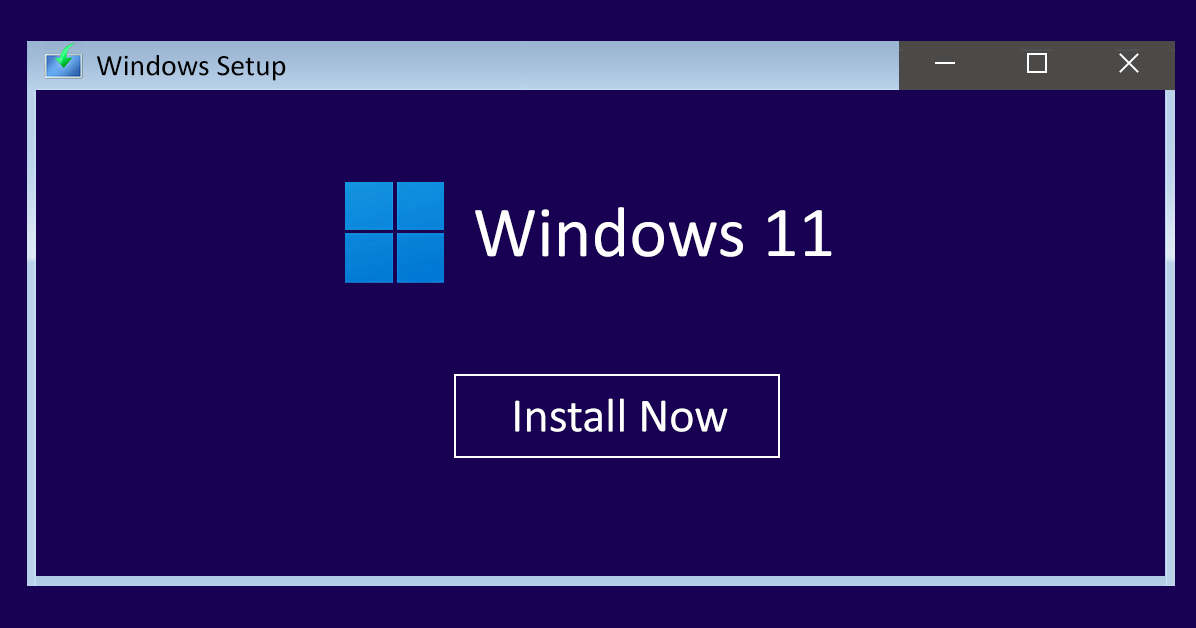
Windows 11 インストール メディアを使用してクリーン インストールする方法
Windows 11 をインストールするもう 1 つの方法は、インストール メディアを使用することです。これは、クリーン インストールに使用できる起動可能な USB ドライブを作成する方法です。
ステップ 1: 規約に同意し、 [同意する] を選択します。セットアップ ツールを実行し、 [この PC に推奨されるオプションを使用する] を選択します。 [次へ] をクリックし、 USB フラッシュ ドライブを選択します。
ステップ 2:
リストから USB フラッシュドライブを選択し、
「次へ」
をクリックします。プロンプトが表示され、Windows 11 がダウンロードされます。完了すると、インストーラーは
作成
に切り替わります。
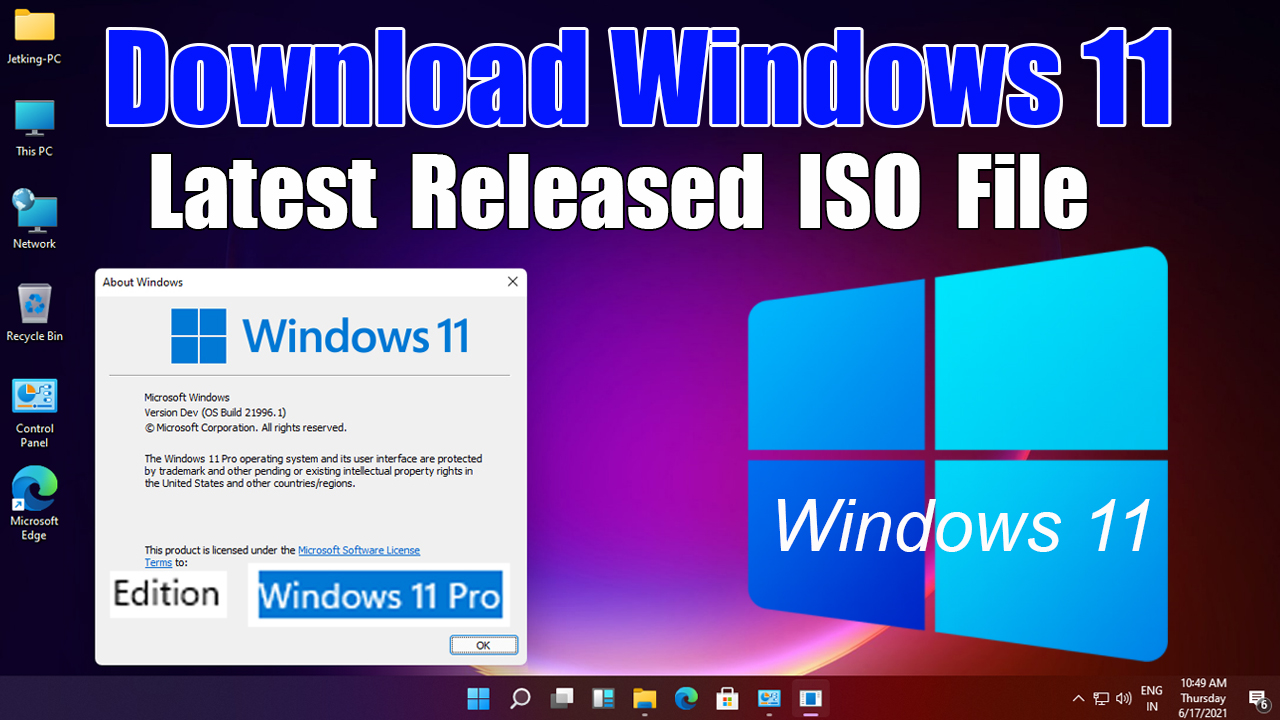
ステップ 3: USB ドライブの準備ができたら、 「完了」 ボタンを押してインストーラーを閉じます。 USB ドライブを PC に接続したままにしてください。
ステップ 4: Windows 10 設定アプリに戻り、 [更新とセキュリティ] を選択します。次に、左側の 「回復」 を選択します。 [詳細なスタートアップ] で、 [ 今すぐ再起動する] オプションを選択します。
ステップ 5: ポップアップ プロンプトで、 [デバイスの使用] を選択します。 USB ドライブがリストに表示されるはずです。それを選択すると、Windows が再起動して USB ドライブと Windows 11 インストーラーが表示されます。このオプションが表示されない場合は、BIOS または UEFI にアクセスして、USB ドライブから手動で起動する必要があります。通常、これを行うには、PC の電源を入れた直後に起動時に F12 キーを押します。詳細については PC メーカーに問い合わせるか、オンライン ガイドを参照してください。

ステップ 6:
Windows 11 インストーラーに入ったら、言語を選択し、
「次へ」をクリックします。
のバージョンを選択してください
ステップ 7: [カスタム] オプションを選択し、Windows 11 をインストールするドライブを選択します。ドライブ上のすべてのファイルを消去するには、 [フォーマット] ボタンをクリックする必要がある場合があります。完了したら、ドライブを再度選択し、 「次へ」をクリックします。

ステップ 8: Windows 11 が PC にインストールされるので、そのままお待ちください。その後、すぐに使用できるエクスペリエンスが表示され、PC を再度セットアップするように求められます。
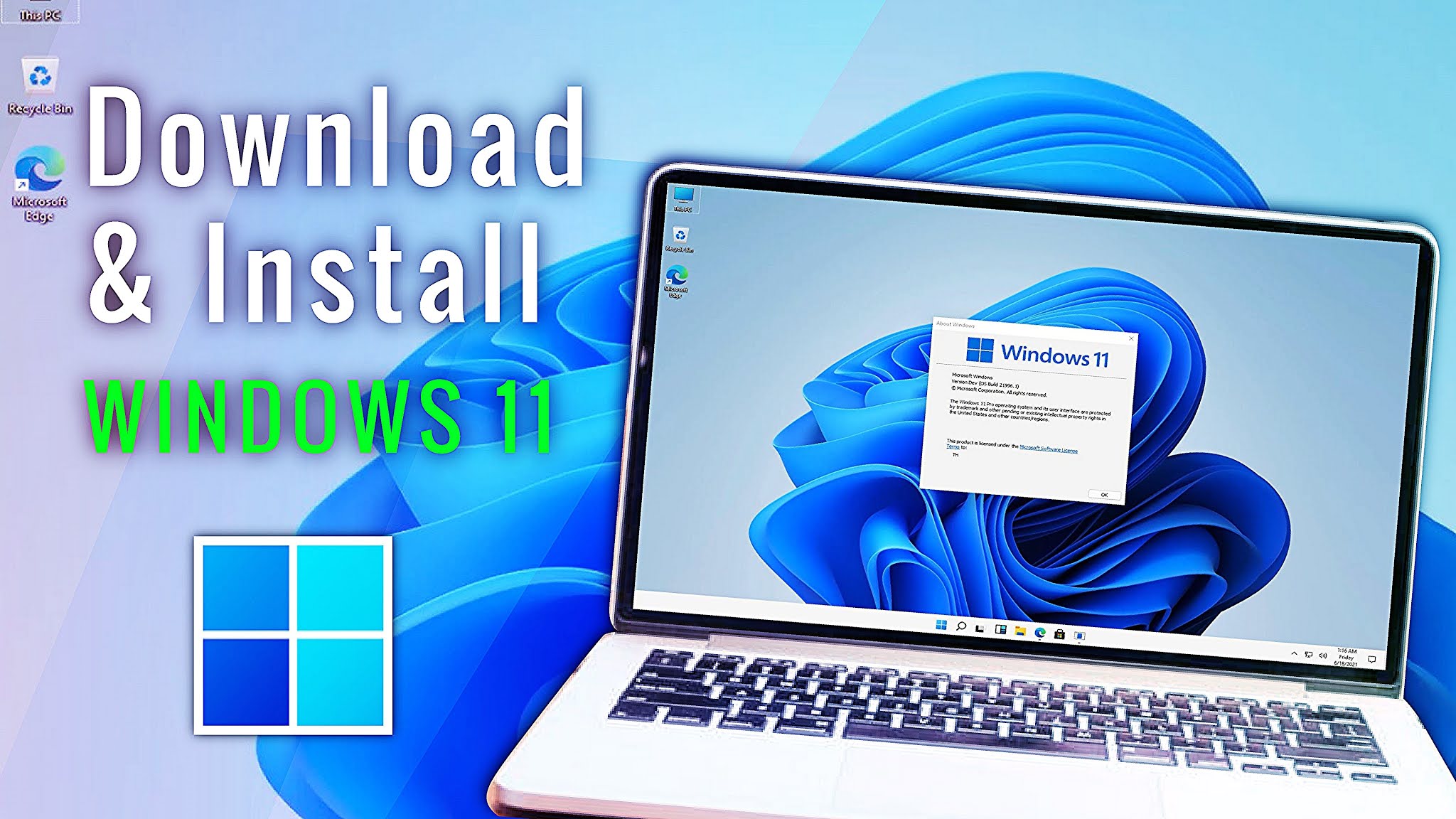
Windows 11 ISO ファイルを手動でクリーン インストールする方法 (推奨されません)
Windows 11 をインストールする最後の最も極端な方法は、ISO ファイルを使用することです。これは、上記のセクションで説明した手順が機能しないメソッド用です。ただし、このファイルを使用するには、PC 上のすべてを消去してクリーン インストールする必要があることに注意してください。
ステップ 1:
まず、
Windows 11 のダウンロード ページ
にアクセスし、
[Windows 11 ディスク イメージのダウンロード]
オプションを選択します。選ぶ
ステップ 2:
ファイルがダウンロードされたら、Windows 11 へのクリーン インストールを続行するには、追加のソフトウェアをダウンロードする必要があります。ブータブル ファイルを作成する優れた方法である Rufus をインストールすることをお勧めします。
ステップ 3: Web サイトから Rufus を ダウンロードします。ファイルを実行し、 「はい」を選択します。 次に、 「デバイス」と 表示されている場所で、空の USB ドライブを接続し、それを選択します。デバイスが 8GB より大きいことを確認してください。
ステップ 4: [ブートの選択] で、 [ディスク] または [ISO イメージ] を選択します。次に、 「選択」 ボタンをクリックします。 Windows 11 ISO ファイルを保存した場所に移動し、 [開く] をクリックします。
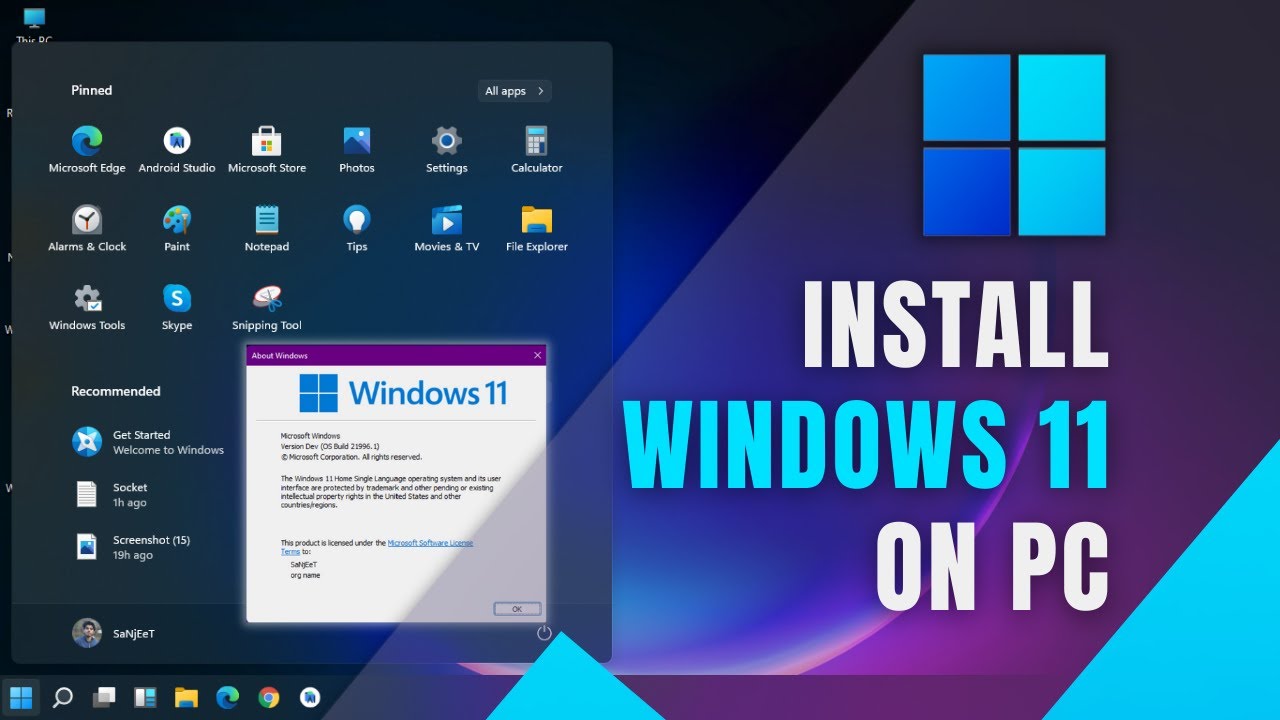
ステップ 5:
[標準 Windows 11 インストール]
または
[拡張インストール]
のいずれかを必ず選択してください
ステップ 6: しばらく待つと、USB ドライブの準備が整います。完了したら Rufus を閉じ、PC を再起動して、前のセクションで説明した手順に従って Windows 11 をインストールします。
私たちのガイドがお役に立てば幸いです。 Windows 11 を起動して実行できるようになったので、他のハウツー ガイドもチェックしてみてください。 Microsoft の新しいオペレーティング システムに関連するトピックを数多く取り上げてきました。